Как исправить зависание Enshrouded на экране загрузки на ПК?
Enshrouded — недавно выпущенная игра с открытым миром, сочетающая в себе выживание и ролевые бои. Enshrouded зависает на экране загрузки на ПК? Как исправить проблему? Этот пост от MiniTool предлагает решения.
При попытке запустить Enshrouded вы можете столкнуться с проблемой «Enshrouded зависает на экране загрузки на ПК». Эта проблема была общим разочарованием для многих игроков. В этом посте мы рассмотрим различные решения, позволяющие избавиться от этой проблемы.
Исправление 1: перезагрузите систему
Во-первых, вам следует попытаться перезагрузить систему. Это самое простое решение, помогающее устранить временные сбои. Затем состояние вашей системы будет обновлено, а потенциальные конфликты, вызывающие проблему, будут устранены.
Исправление 2: проверьте системные требования
Далее вам лучше проверить, соответствуют ли характеристики вашего ПК требованиям игры. Если ваш компьютер не соответствует требованиям, вы можете столкнуться с проблемой «Enshroudednot not loading». Ниже приведены минимальные системные требования:
- ОПЕРАЦИОННЫЕ СИСТЕМЫ: Windows 10
- Процессор: 64-битная
- Процессор: Intel Core i5-6400 (4 ядра, 2,7 ГГц)/AMD Ryzen 5 1500X (4 ядра, 3,5 ГГц) или аналогичный
- Объем памяти: 16 ГБ ОЗУ
- Графика: NVIDIA GeForce GTX 1060 (требуется 6 ГБ видеопамяти) / AMD Radeon RX 580 (требуется 6 ГБ видеопамяти)
- Сеть: Широкополосное подключение к Интернету
- Хранилище: 60 ГБ свободного места
Если ваш компьютер не соответствует минимальным системным требованиям, например, на вашем компьютере установлена 32-битная версия, вам необходимо обновить компьютер с 32-битной до 64-битной версии для успешного запуска игры. Перед обновлением рекомендуется создать резервную копию вашей системы или важных данных, поскольку вы сможете восстановить их, если данные будут потеряны из-за обновления.
Говоря о резервном копировании, стоит порекомендовать MiniTool ShadowMaker. Это универсальное бесплатное программное обеспечение для резервного копирования, разработанное для Windows 10/8/7, предоставляющее вам решение для защиты данных и аварийного восстановления.
Пробная версия MiniTool ShadowMakerНажмите, чтобы загрузить100% чисто и безопасно
Исправление 3: проверьте целостность скрытых игровых файлов
Проверка файлов может решить любые проблемы, в том числе проблему «Enshrouded зависает на экране загрузки на ПК». Вот как это сделать:
1. Зайдите в свой Пар библиотеку и найдите Enshrouded, затем щелкните по ней правой кнопкой мыши.
2. Теперь выберите Характеристики и выберите Установленные файлы вариант.
3. Наконец, нажмите кнопку Проверьте целостность файлов игры вариант.
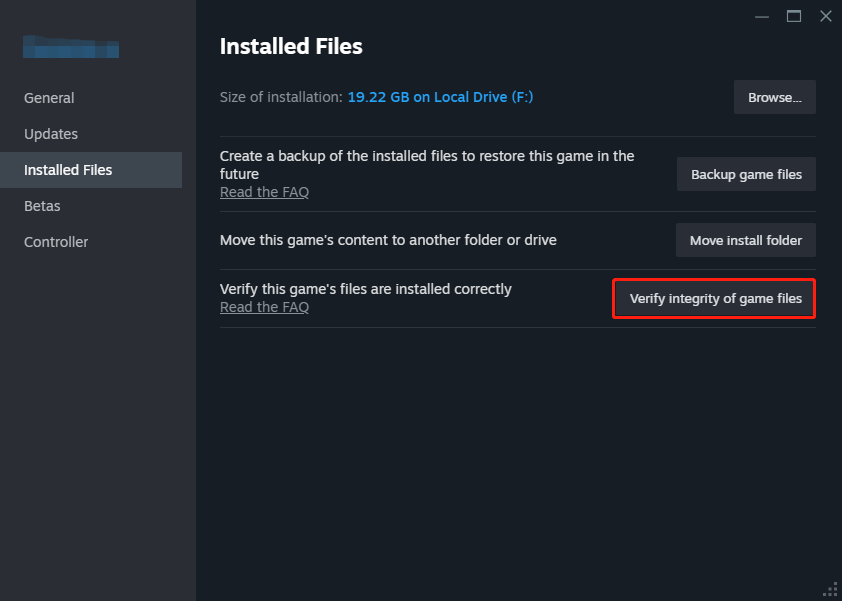
Исправление 4: обновить графические драйверы
Графический процессор — это основа игрового процесса вашего ПК, и для более быстрой и качественной работы игр требуется последняя версия драйвера Windows. Таким образом, чтобы исправить зависание Enshrouded на экране загрузки, вы можете обновить драйвер графического процессора.
1. Нажмите кнопку Окна ключ и р ключ вместе, чтобы открыть Бегать диалог.
2. Затем введите devmgmt.msc в поле и нажмите ХОРОШО продолжать.
3. Разверните Адаптер дисплея и выберите драйвер на вашем компьютере.
4. Щелкните его правой кнопкой мыши и выберите Обновить драйвер продолжать.
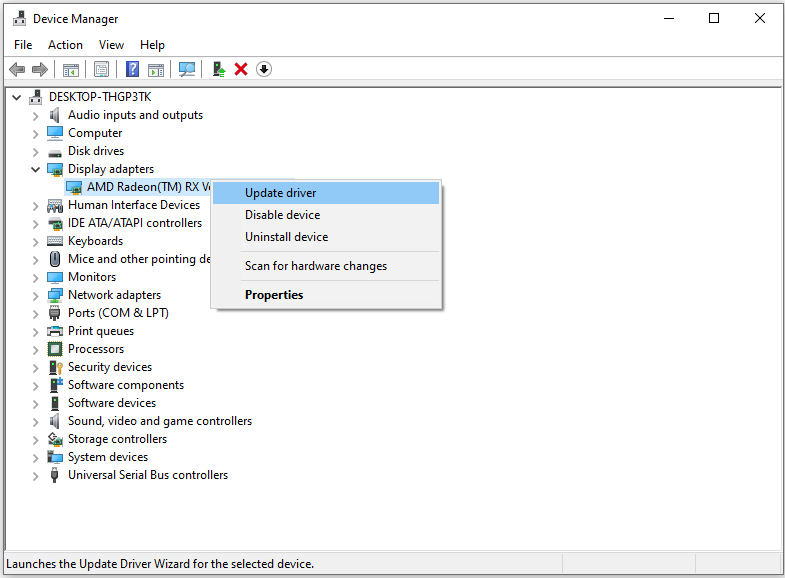
Исправление 5: настроить внутриигровые настройки Enshrouded
Высокие игровые настройки могут перегрузить вашу систему, что приведет к зависанию экрана загрузки. Вы можете изменить внутриигровые настройки Enshrouded.
1. Запустите Enshrouded и перейдите в меню «Настройки».
2. Уменьшите настройки графики, такие как разрешение, качество текстур и детализация теней.
3. Сохраните изменения и перезапустите Enshrouded.
Исправление 6: переустановить Enshrouded
Если приведенные выше решения не работают, вы можете рассмотреть возможность переустановки Enshrouded. Вот как это сделать:
1. Зайдите в Панель управления. Нажмите «Программы и компоненты».
2. Найдите Enshrouded и щелкните его правой кнопкой мыши, чтобы выбрать. Удалить. Следуйте инструкциям на экране для завершения удаления.
3. Переустановите Enshrouded на платформе, которую вы первоначально использовали.
Заключительные слова
Прочитав этот пост, вы знаете, как исправить проблему «Enshrouded зависает на экране загрузки на ПК». Если вас беспокоит эта проблема, попробуйте сразу эти решения, чтобы избавиться от проблемы.






